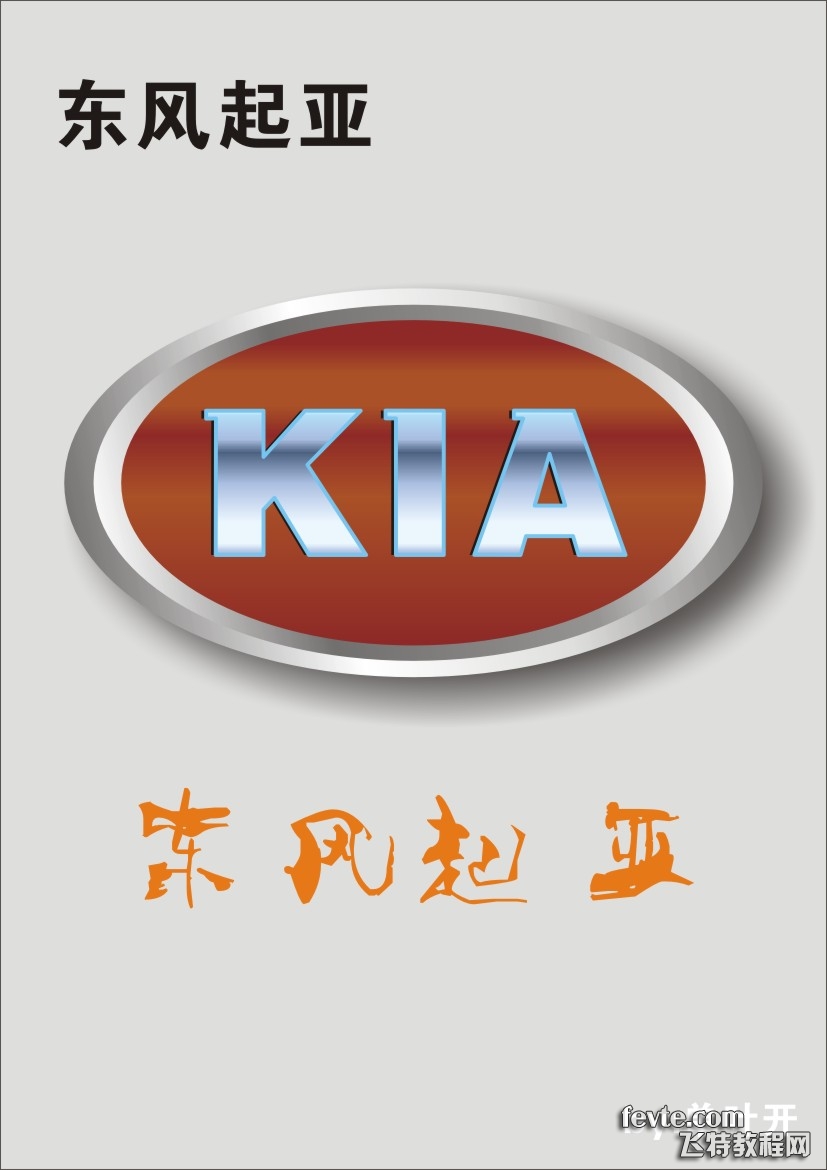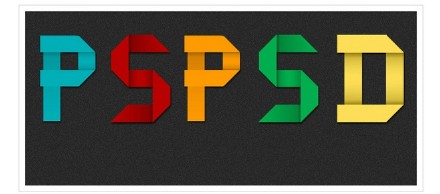萬盛學電腦網 >> 圖文處理 >> Photoshop教程 >> ps圖片處理 >> 利用圖片疊加的形式實現德羅斯特效應
利用圖片疊加的形式實現德羅斯特效應
謂的德羅斯特效應(Droste effect)是遞延的一種視覺形式,是指一張圖片的某個部分與整張圖片相同,如此產生無限循環。今天 教你通過簡單的圖層疊加就能實現德羅斯特效果。你可以用過學習該教程了解如何制作德羅斯特效果的實例。
原圖:

最終效果:

1、選出需要處理的圖層
打開原圖, 裁剪出需要的區域,點擊“選框工具”-“框選所需區域”-“圖像”-“裁剪”。
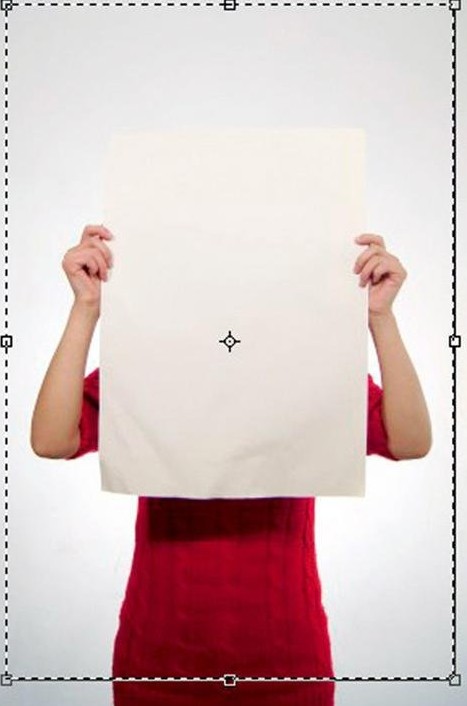
利用“套索工具”選出部分手指與手掌並復制(Ctrl+J),有侵入白紙的陰影也要復制出來。

2、復制圖層並調整
再復制出背景圖層形成“圖層1副本”,把該圖層調為半透明,用自由變換工具(Ctrl+T)拉動圖層覆蓋模特手中的白紙,注意大小。
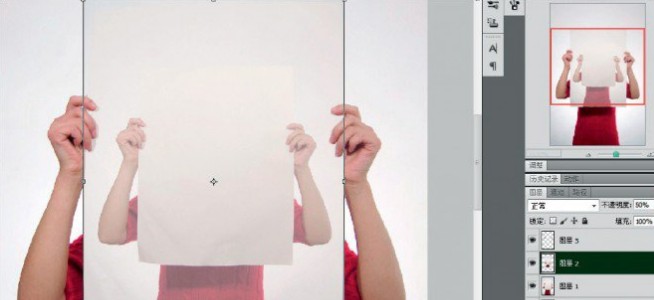
半透明圖層,並啟用自由變換工具覆蓋模特手中白紙後拉回不透明度。
覆蓋好背景後把不透明度調回來,並復制一層手指圖層,同樣調整不透明度後覆蓋“圖層1副本”的手掌區域,重點是要與所需覆蓋的手掌大小一致。
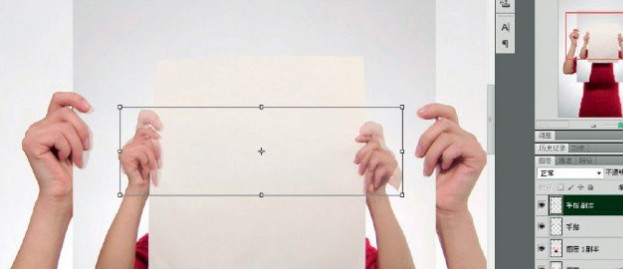
復制手指圖層並覆蓋“圖層1副本”的手
重復前面幾步,直到已經無法用肉眼分辨白紙邊界,我們做到第8個人,第9和第10就無法再復制調整手掌了。

蓋印圖層(Ctrl+Allt+Shift+E)並“新建調整圖層”修改“亮度/對比度”(圖層-新建調整圖層-亮度/對比度),參數如圖。
重點解讀
調整整體色調 重點修改色彩平衡
“新建調整圖層”修改“色彩平衡” (圖層-新建調整圖層-色彩平衡),各參數如圖,當然顏色也可以根據喜好自己調整。
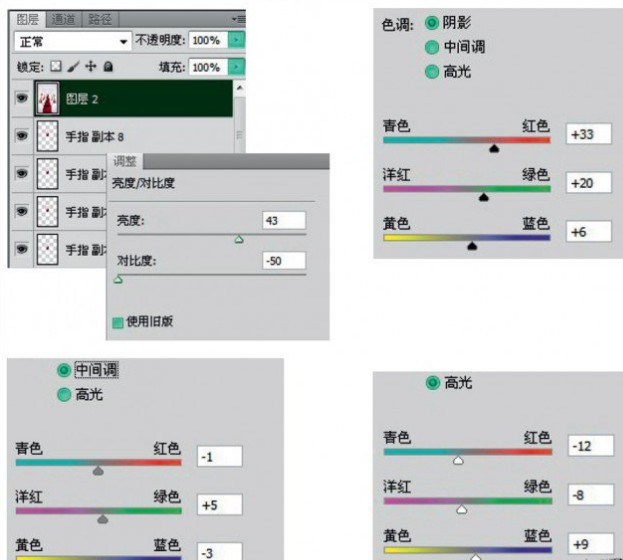
注:更多精彩教程請關注三聯photoshop教程欄目,三聯PS群:182958314歡迎你的加入
ps圖片處理排行
軟件知識推薦
相關文章
copyright © 萬盛學電腦網 all rights reserved